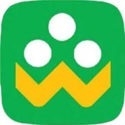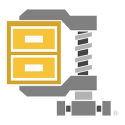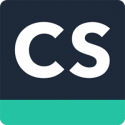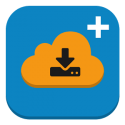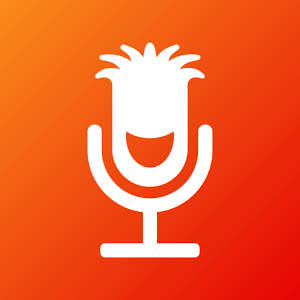هیچ برنامه ای نیست که مشکلی نداشته باشد و ادعا کند که کاملا بی عیب و نقص است . از سیستم عامل های بگیرید تا مرورگرهای وب . این مشکلات شامل نقص های امنیتی ، طراحی ، از کار افتادن یا همان کرش کردن و یا مواردی از این دست می شود . البته گاهی اوقات مشکل از یک برنامه نیست ؛ بلکه مشکل از برنامه های ناسازگار دیگری است که در سیستم وجود دارند .در این مطلب قصد داریم تا به مشکل کرش کردن مرورگر گوگل کروم و عوامل دخیل در این مورد بپردازیم
بررسی برنامه های ناسازگار با کروم
ممکن است که برخی برنامه های نصب شده بر روی کامپیوتر شما با مرورگر کروم ناسازگار باشند و همین برنامه ها می توانند زمینه ساز کردن کروم شوند . اما چگونه باید متوجه شویم که چه برنامه ای با کروم ناسازگار است ؟ کروم قابلیتی دارد که به شما امکان مشاهده برنامه های ناسازگار با خودش را می دهد . تنها کافیست که در نوار آدرس مرورگر کروم تان عبارت chrome://conflicts را تایپ کرده و کلید اینتر را بزنید .
عملکرد یکی از برنامه ها با کروم ناسازگار است . در صورتی که برای شما نیز همین اتفاق افتاده است ، باید یکی از سه راهکار زیر را برای حل مشکل انتخاب کنید .
* برنامه ناسازگار را به آخرین نسخه ارتقا دهید . چون ممکن است در نسخه جدیدتر مشکل حل شده باشد .
* برنامه ناسازگار را غیر فعال کنید . این راه حل می تواند به صورت موقت کار ساز باشد . البته هر گاه بخواهید از کروم استفاده کنید ، باید برنامه مذکور را غیر فعال کرده و یا ببندید .
* در صورتی که هیچکدام از راهکارهای بالا به درد شما نخورد ، آخرین کاری که می توانید انجام دهید ، حذف برنامه ناسازگار است .
البته در وبسایت پشتیبانی گوگل نیز می توانید لیست برنامه هایی که با کروم سازگاری ندارند را مشاهده کنید . همچنین راهکاری هایی برای رفع ناسازگاری برخی برنامه ها با کروم نیز ارائه شده است .
بررسی وجود بدافزار در سیستم
بدافزارهای جدید بیشتر سعی می کنند که تغییری در عملکرد سیستم بوجود نیاورند تا کاربر متوجه وجود آنها نشود . اما باز هم کار از محکم کاری عیب نمی کند . باید وجود بدافزاها را با استفاده از یک آنتی ویروس قدرتمند بررسی کنید . چون در برخی مواقع این بدافزارها هستند که در روند کار کروم اخلال بوجود می آورند .
اگر یک آنتی ویروس روی سیستم خود دارید ، در سریع ترین زمان ممکن آن را بروز رسانی کنید . همچنین اگر آنتی ویروس تان نتوانست چیزی پیدا کند ، می توانید از سیستم های اسکن آنلاین برای بررسی دقیق تر استفاده کنید . یکی از این موارد ، اسکنر آنلاین بیت دیفندر می باشد که قبلا طی مطلبی به روش استفاده از آن اشاره کرده ایم .
دردسرهای پلاگین فلش
یکی دیگر از دلایلی که ممکن است باعث کرش کردن مرورگر کروم شود ، پلاگین فلش است . اگر شما هم با کرش پلاگین Shockwave Flash مواجه می شوید ، باید پلاگین داخلی فلش را غیر فعال کرده و از پلاگین استاندارد فلش در کروم استفاده کنید . قبلا طی مطلبی به روش های حل مشکلات مربوط به پلاگین فلش در مرورگر کروم اشاره کرده ایم . لینک آن را می توانید در پایان مطلب پیدا کنید .
پروفایل های خراب و مشکل دار
کروم می تواند از چندین پروفایل استفاده کند . گاهی اوقات ممکن است که پروفایل مورد استفاده شما خراب شود و همین مورد دلیلی بر کرش های گاه و بیگاه کروم باشد . می توانید با ایجاد یک پروفایل جدید ، این مورد را تست کنید . در صورتی که مشکل از پروفایل قبلی بوده باشد ، نباید در پروفایل جدید مشکلی را مشاهده کنید . پس نتیجه می گیریم که کروم به صورت اساسی دچار مشکل نیست .
برای شروع کافیست که از طریق منوی اصلی کروم ، گزینه Settings را انتخاب کنید تا صفحه تنظیمات نمایش داده شود . در بخش Users روی دکمه Add new user کلیک کنید . یک نام برای پروفایل خود انتخاب کرده و دکمه Create را بزنید .
پس از ایجاد پروفایل جدید به صورت اتوماتیک به آن منتقل خواهید شد و می توانید با استفاده از قابلیت همسان سازی کروم ، اطلاعات مربوط به پروفایل قبلی خود ( مثل بوکمارک ها ، کلمات عبور ذخیره شده و … ) را به پروفایل جدید منتقل کنید . همچنین توجه داشته باشید که نباید اطلاعات مربوط به پروفایل قبلی را به صورت دستی به پروفایل جدید منتقل کنید . چون ممکن است دوباره با کرش کردن های کروم روبرو شوید .
حل مشکلات مربوط به System File
یکی از توصیه های تیم پشتیبانی گوگل ، استفاده از دستور SFC.EXE /SCANNOW می باشد . این دستور باعث بررسی و رفع مشکلات مربوط به فایل های محافظت شده در سیستم عامل ویندوز خواهد شد .
برای شروع باید در منوی استارت عبارت cmd را تایپ کرده تا برنامه خط فرمان در لیست نمایش داده شود . حالا روی آن راست کلیک کرده و گزینه Run as administrator را انتخاب کنید
حالا دستور SFC.EXE /SCANNOW را تایپ کرده و کلید اینتر را بفشارید . حالا ویندوز شروع به بررسی فایل های سیستمی خواهد کرد و در صورت مواجه شدن با هر گونه مشکلی آنها را برطرف می کند .